Ha Ön szülő, aki szeretné megtekinteni vagy szűrni a gyermekei által az interneten megtekintett tartalmakat, használhatja a Szülői felügyelet funkciót, amely szinte minden platformon elérhető. Lehetővé teszi annak nyomon követését és korlátozását, hogy gyermekei egy személyről mit néznek meg az interneten. Szülei már használták a Szülői felügyeletet a nézet szörfözésének korlátozására, és azon töpreng, hogyan kapcsolhatja ki a szülői felügyeletet jelszó nélkül? És hogyan lehet kikapcsolni a szülői felügyeletet iPhone-on? Ez a cikk további információkat tartalmaz a szülői felügyelettel kapcsolatban. Megoldja az összes kérdését, például hogyan törölheti a szülői felügyeletet Android-telefonokon, és hogyan törheti fel a szülői felügyeleti beállításokat. Szóval, merüljünk bele!
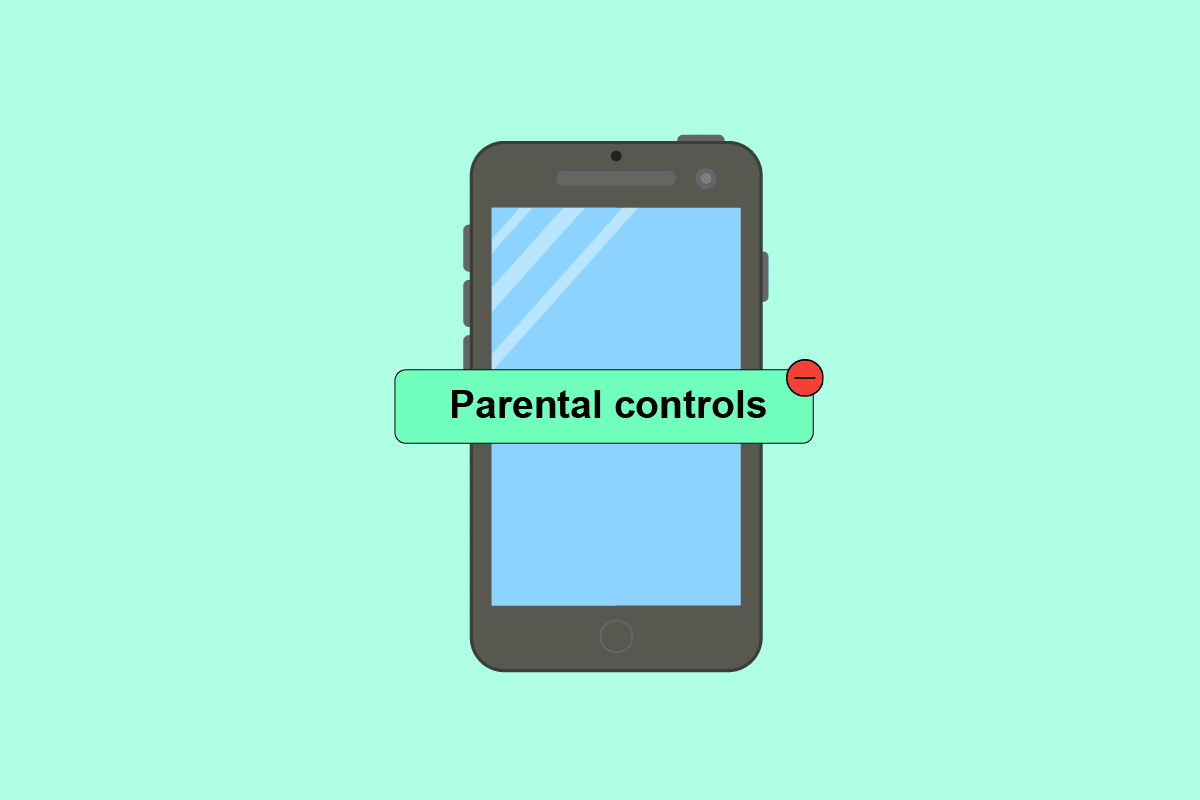
Tartalomjegyzék
Hogyan lehet kikapcsolni a szülői felügyeletet jelszó nélkül
Ebből a cikkből megtudhatja, hogyan kapcsolhatja ki a szülői felügyeletet jelszó nélkül, és hogyan törheti fel a szülői felügyelet beállításait. Olvassa tovább, ha többet szeretne megtudni róla.
Megjegyzés: Mivel az okostelefonok nem rendelkeznek ugyanazokkal a beállításokkal, ezek gyártónként eltérőek. Ezért győződjön meg a helyes beállításokról, mielőtt bármit módosítana az eszközön.
Működik a szülői felügyelet inkognitómódban?
A gyári beállítások visszaállítása eltávolítja a szülői felügyeletet?
Igen. A mobiltelefon gyári beállításainak visszaállítása eltávolítja az összes beállítást, beleértve a szülői felügyelet eltávolítását is.
Hogyan tudhatom meg a szülői felügyelet jelszavát?
Nem találja meg a szülői felügyeleti beállításokhoz tartozó jelszót. Ehelyett a következő lépésekkel kikapcsolhatja a szülői felügyeletet:
Megjegyzés: Itt a Google Play Áruházat vettük figyelembe, amelynél el kell távolítani a szülői felügyeletet.
1. Nyissa meg a Beállítások alkalmazást eszközén.
2. Lapozzon lefelé, és érintse meg az Alkalmazások elemet az ábrán látható módon.

3. Érintse meg az Alkalmazáskezelés pontot.

4. Érintse meg a Google Play Áruház elemet.

5. Érintse meg a Tárhelyhasználat pontot.

6. Ezután érintse meg a Gyorsítótár törlése elemet.

Ezzel eltávolítja a vezérlőket a Google Play Áruházból. Így távolíthatja el a szülői felügyeletet a szülők értesítése és bármilyen jelszó nélkül.
Hogyan lehet feltörni a szülői felügyelet beállításait?
Kövesse a fent említett lépéseket a szülői felügyeleti beállítások feltöréséhez és eltávolításához a telefonján.
Hogyan kapcsolhatom ki a szülői felügyeletet?
Ha nem ismeri a szülői felügyelet jelszavát, kövesse a fent említett lépéseket a szülői felügyelet letiltásához.
Ha azonban ismeri az eszközén lévő szülői felügyelet jelszavát, kövesse az alábbi lépéseket a sikeres letiltáshoz.
1. Nyissa meg a Play Áruház alkalmazást a telefonján.
2. Érintse meg a profil ikont a jobb felső sarokban.
3. Ezután érintse meg a Beállítások opciót.
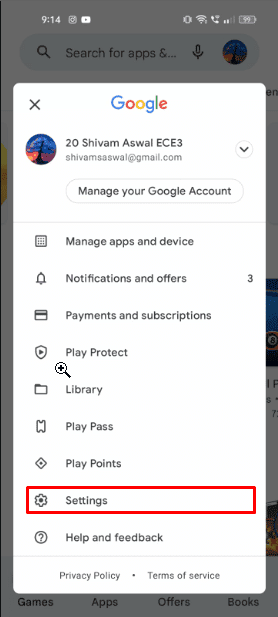
4. Érintse meg a Család opciót a legördülő menü megnyitásához.
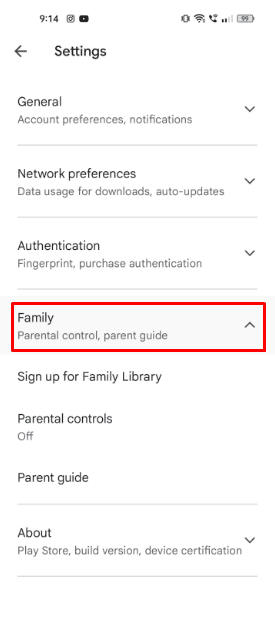
5. A kikapcsoláshoz kapcsolja ki a Szülői felügyelet be van kapcsolva kapcsolót.
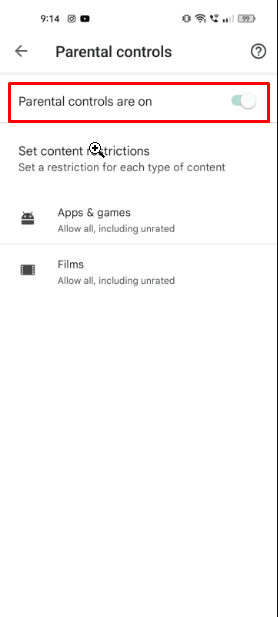
6. Adja meg a szülői felügyelet PIN kódját a szülői felügyelet sikeres letiltásához.
Hogyan kényszeríthetem ki a szülői felügyeletet?
Még PIN-kód nélkül is elkerülhető a szülői felügyelet egyszerűen a Google Play Áruház rekordjainak törlésével. Ez a művelet eltávolítja az összes szülői felügyeletet, és törli a keresési előzményeket a Play Áruház letöltéseinek törlése nélkül. Lássuk ennek lépéseit:
1. Nyissa meg a Beállításokat Android-eszközén.
2. Érintse meg az Alkalmazások > Alkalmazások kezelése > Google Play Áruház elemet.
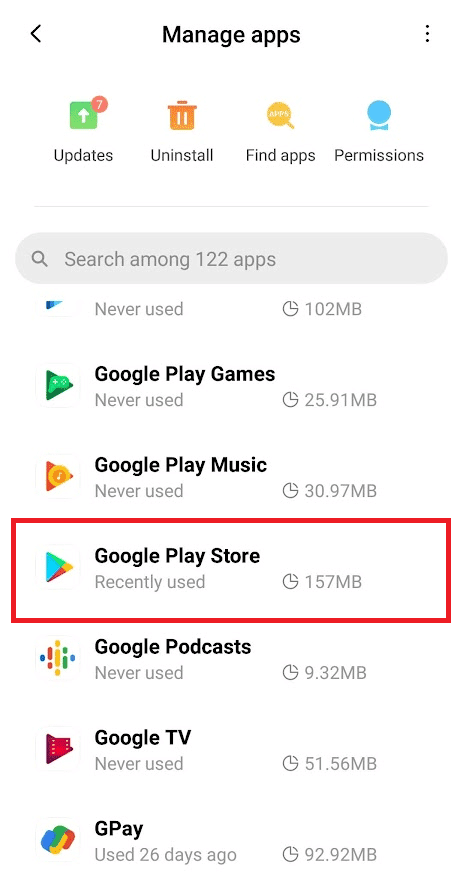
3. Érintse meg a Kényszerített leállítás > OK-t.
4. Érintse meg az Adatok törlése opciót a képernyő alján.
5. Ezután a felugró ablakban érintse meg a Gyorsítótár törlése és az Összes adat törlése opciókat.
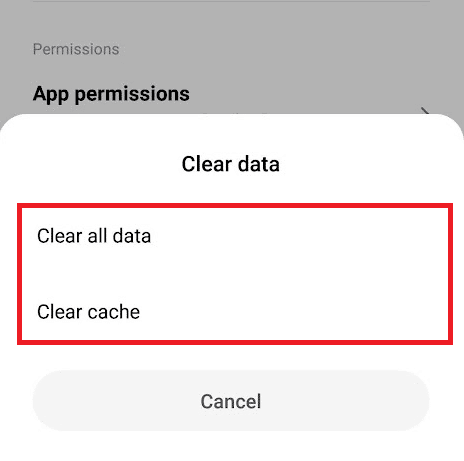
Hogyan lehet kikapcsolni a szülői felügyeletet a szülők tudta nélkül?
Kövesse a fent említett lépéseket a szülői felügyelet kikapcsolásához a szülők tudta nélkül.
Hogyan lehet megszabadulni a szülői felügyelettől, ha elfelejtette jelszavát?
Íme egy útmutató arról, hogyan lehet néhány egyszerű lépésben megszabadulni a szülői felügyelettől, ha elfelejtette jelszavát.
1. Nyissa meg a Beállítások alkalmazást eszközén.
2. Lapozzon lefelé, és érintse meg az Alkalmazások > Alkalmazáskezelés menüpontot.

3. Érintse meg a Google Play Áruház > Tárhelyhasználat > Gyorsítótár törlése elemet.

Hogyan távolíthatom el a szülői felügyeletet jelszó nélkül? Hogyan lehet kikapcsolni a szülői felügyeletet jelszó nélkül?
Kövesse a fent említett lépéseket a szülői felügyelet jelszó nélküli eltávolításához.
Hogyan kapcsolhatom ki a szülői felügyeletet iPhone-on?
A szülői felügyelet az iPhone készüléken lehetővé teszi, hogy figyelemmel kísérje és korlátozza, hogy egy személyről mit nézzenek gyermekei az interneten. A szülői felügyelet kikapcsolásához az iPhone készülékeken jelszó szükséges, ezért győződjön meg arról, hogy hozzáfér a telefon jelszavához. Ha már tudja, hogyan kapcsolhatja ki a szülői felügyeletet jelszó nélkül Android-eszközén, itt található egy útmutató arról, hogyan kapcsolhatja ki a szülői felügyeletet iPhone-on néhány egyszerű lépésben.
1. Nyissa meg a Beállítások alkalmazást iPhone-ján, hogy felkeresse az eszköz beállítási oldalát.
2. Ezután érintse meg a Képernyőidő opciót.
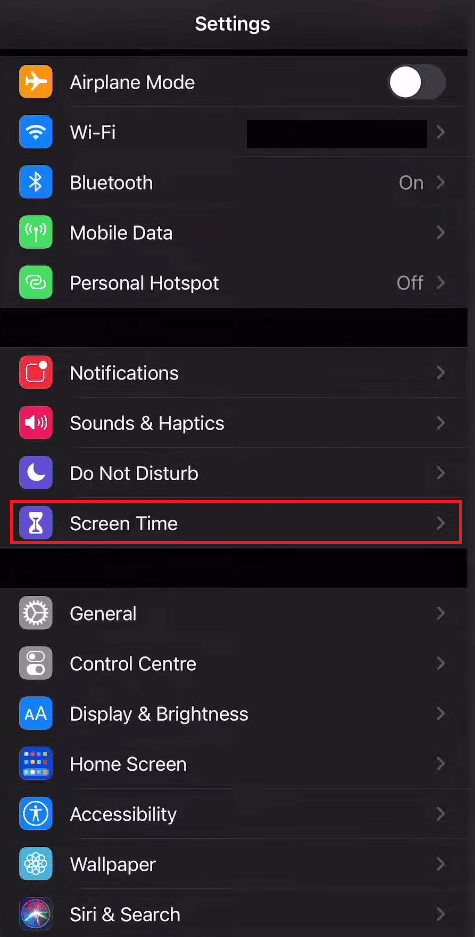
3. Érintse meg a Tartalom és adatvédelmi korlátozások elemet.
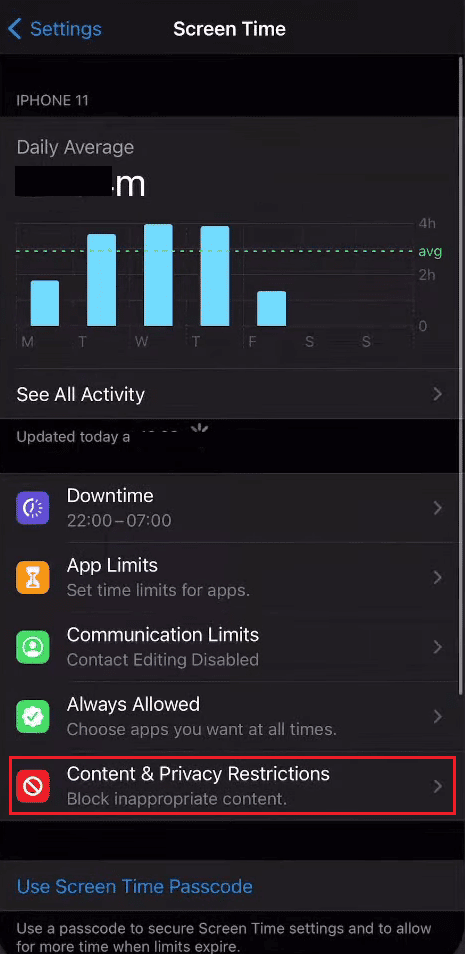
4. Írja be a helyes jelszavát.
5. A szülői felügyelet végleges letiltásához iPhone-on kapcsolja ki a Tartalom és adatvédelmi korlátozás opció kapcsolóját.
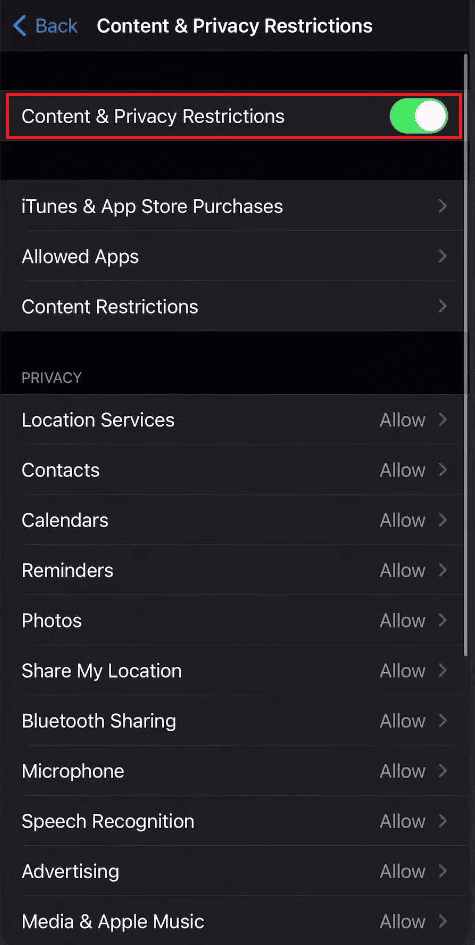
Megjegyzés: Az iOS 12 és újabb verziót futtató iPhone készülékek az egyetlenek, amelyek támogatják a Képernyőidő funkciót, de a korábbi iOS verzióban a Korlátozás lehetőség a Beállítások oldalon található. A többi lépés ugyanaz minden iOS-verziónál.
Hogyan lehet kikapcsolni a szülői felügyeletet jelszó nélkül az iPhone-on?
Általában, ha megpróbálja kikapcsolni a szülői felügyeletet az iPhone beállítási alkalmazásából, jelszóra van szükség. De van egy közvetett módja is a szülői felügyelet jelszó nélküli kikapcsolásának. Itt található egy útmutató arról, hogyan kapcsolhatja ki a szülői felügyeletet iPhone-on jelszó nélkül néhány egyszerű lépésben.
1. Indítsa el a iTunes alkalmazást a Macbookon vagy Mac számítógépen, és USB-kábellel csatlakoztassa iPhone-ját Mac számítógépéhez.
2. Ezután kattintson az iTunes kezdőképernyőjének bal felső sarkában található eszközikonra.
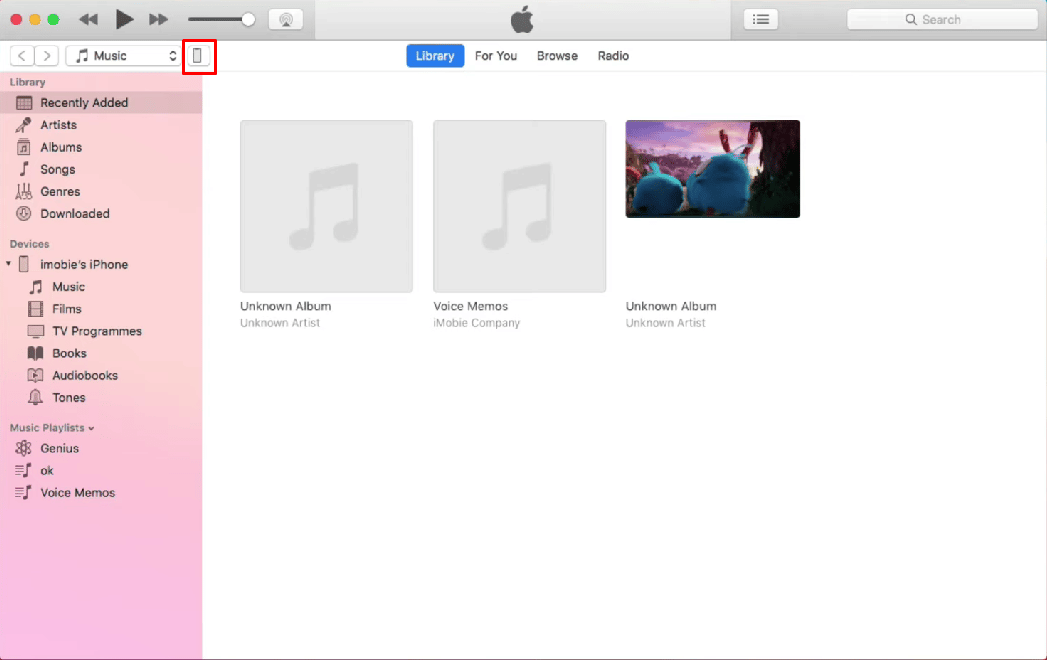
3. Most az eszköz menüjében kattintson a Biztonsági mentés visszaállítása… elemre, majd válassza ki a visszaállítani kívánt korábbi biztonsági másolatot.

4. Az iPhone visszaállításához kattintson a Visszaállítás lehetőségre.
Miután visszaállította iPhone-ját egy korábbi verzióra, könnyedén visszaállíthatja a képernyőidőt vagy a szülői felügyeleti jelszót.
Hogyan lehet törölni a szülői felügyeletet az Androidon?
Nézzük meg, hogyan lehet törölni a szülői felügyeletet Androidon:
1. Indítsa el a Beállítások alkalmazást, és érintse meg az Alkalmazások elemet.

2. Ezután érintse meg az Alkalmazáskezelés > Google Play Áruház elemet.

3. Érintse meg a Tárhelyhasználat > Gyorsítótár törlése pontokat.

Hogyan lehet kikapcsolni a szülői felügyeletet az Androidon PIN-kód nélkül?
A szülői felügyelet Google Play Áruházból való kikapcsolásához hozzáféréssel kell rendelkeznie a PIN-kódhoz. Ha azonban nem ismeri a PIN-kódját, a fent említett lépések segítségével törölheti a Play Áruház alkalmazás gyorsítótárát.
Hogyan lehet eltávolítani a szülői felügyeletet a Play Áruházban PIN-kód nélkül?
Ha elfelejtette szülői felügyeleti PIN-kódját a Play Áruházban, és szeretné eltávolítani a szülői felügyeletet, akkor itt található egy útmutató arról, hogyan távolíthatja el a szülői felügyeletet a Play Áruházban PIN-kód nélkül.
1. Nyissa meg a Beállítások alkalmazást eszközén.
2. Érintse meg az Alkalmazások > Alkalmazáskezelés > Google Play Áruház > Tárhelyhasználat menüpontot.

3. Végül érintse meg a Gyorsítótár törlése elemet a szülői felügyelet eltávolításához.

Ez az egyetlen módja a szülői felügyelet eltávolításának a Playstore-ból PIN-kód nélkül.
***
Reméljük, hogy megtanulta, hogyan kapcsolhatja ki a szülői felügyeletet jelszó nélkül, és hogyan törölheti a szülői felügyeletet az Android rendszeren. Kérdéseivel és javaslataival az alábbi megjegyzések szakaszon keresztül forduljon hozzánk bizalommal. Azt is tudassa velünk, hogy miről szeretne tudni legközelebb.

